私たちは皆、Amazon Echo デバイスが大好きです。それらは非常に多くの点で私たちの生活を楽にしてくれます。しかし、Alexa には無効にしたい機能がいくつかあることをご存知でしたか?あなたは気づいていないかもしれませんが、Alexa ができることで、あなたが慣れていないことがあります。
今すぐ無効にしたいかもしれない Alexa の機能をいくつか見てみましょう。
1. Amazon Sidewalk をオフにする

Amazon Sidewalk は、2020 年に導入された新機能です。基本的に、Echo デバイスが近くの他のデバイスとインターネット接続を共有できるようにします。これは、インターネットに接続できなくなった場合や、カバレッジが不安定な地域にいる場合に役立ちます。
ただし、Echo の範囲内にいる人がインターネット接続を使用できる可能性があることも意味します。心配するべきか Amazon Sidewalk のセキュリティへの影響 ?おそらくそうではありません。ただし、プライバシーが心配な場合は、無効にすることをお勧めします。
慣れていない場合は、設定で Sidewalk を無効にすることができます。これを行うには、 設定 からのメニュー もっと 上の Alexa アプリのタブ iOS また アンドロイド そして選択 アカウント設定 .そこからタップ アマゾンの歩道 オフに切り替えます。
これは新しい機能であるため、Amazon が将来的に変更を加える可能性があります。ただし、今のところ、使い慣れていない場合は、無効にすることをお勧めします。
Chromeがメモリを使いすぎています
2. Alexa Hunches をオフにする
Alexa Hunches は、Echo デバイスが日常生活に基づいて提案できるようにする機能です。たとえば、通常、特定の時間にキッチンのライトをオンにする場合、Alexa は、何も言わなくてもオンにすることを提案する場合があります。
この機能が役立つと感じる人もいれば、煩わしいと感じる人もいます。 Alexa に提案させたくない場合は、設定で機能を無効にすることができます。
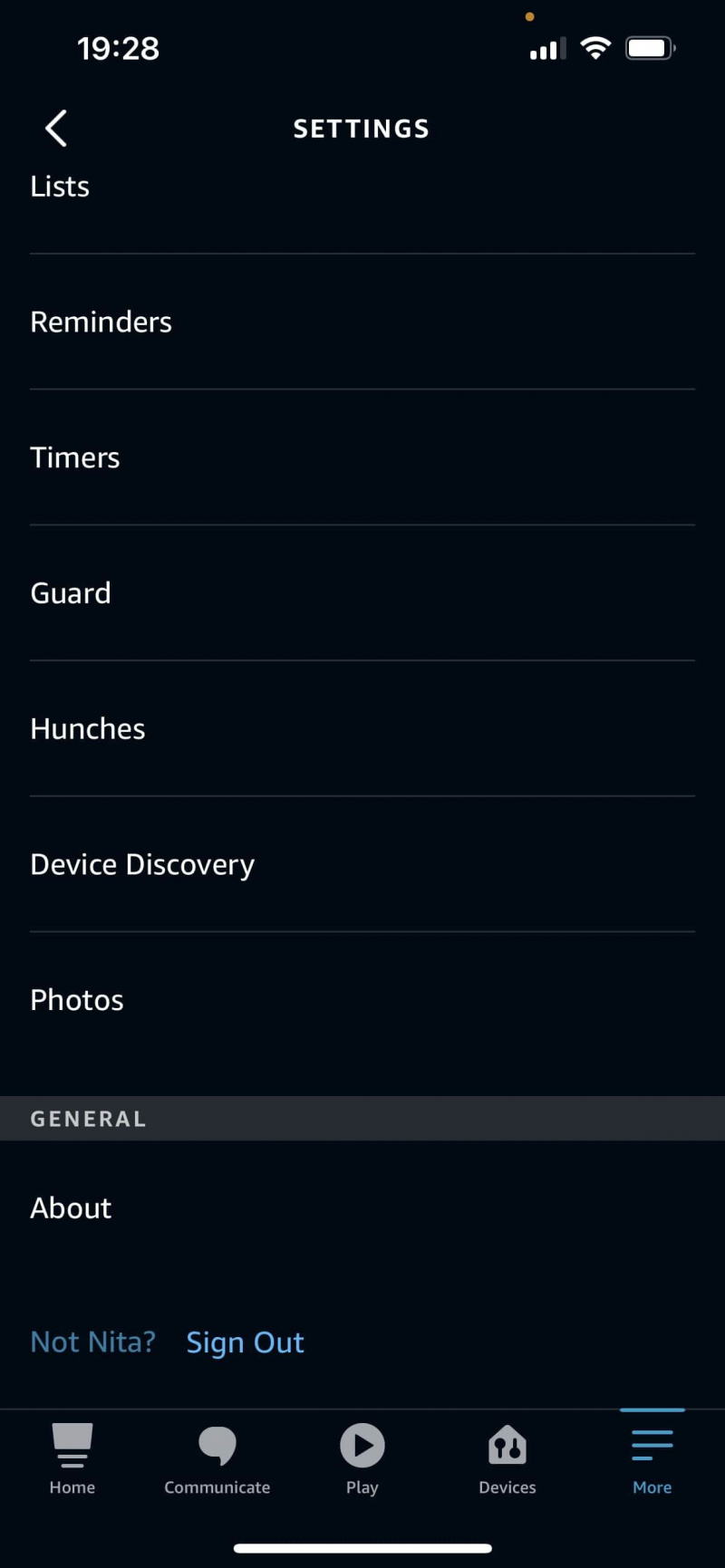
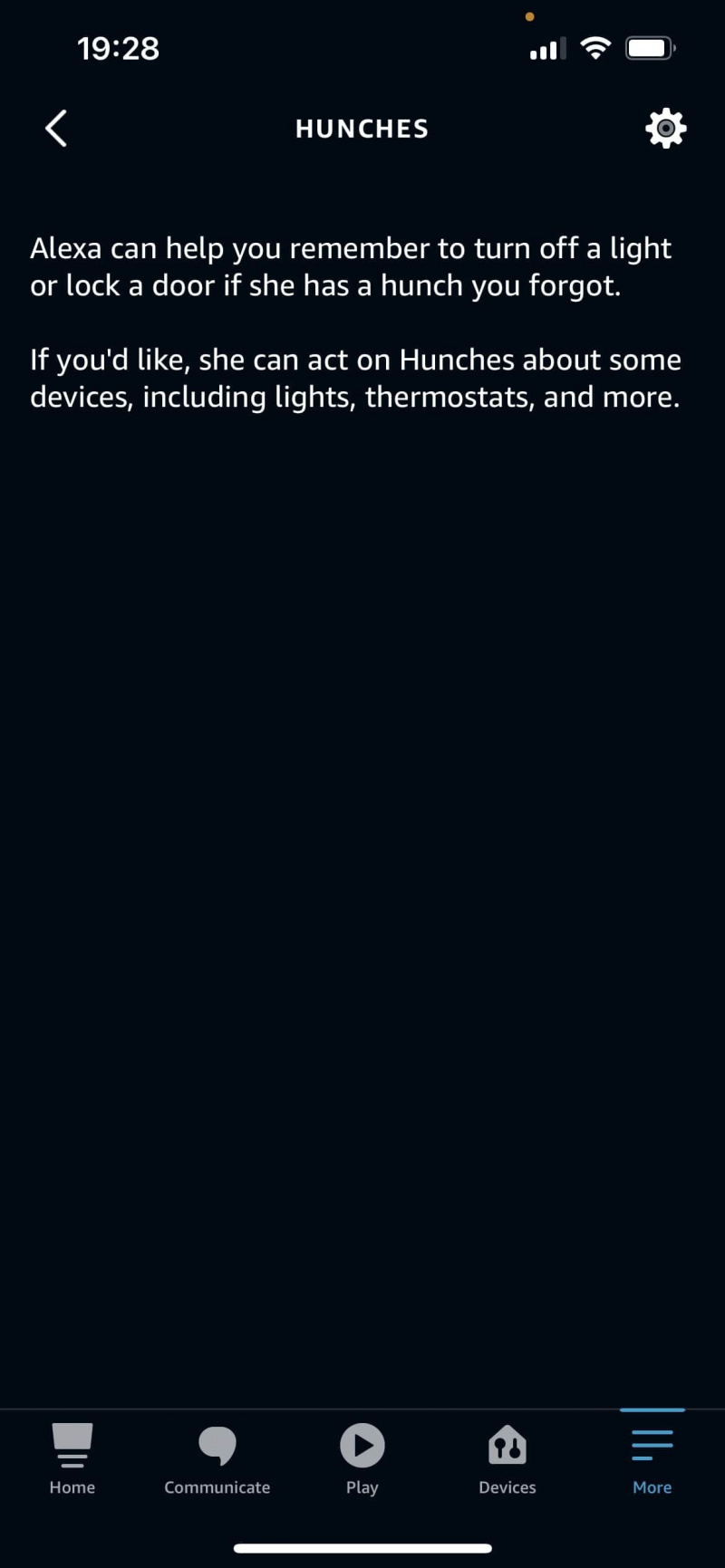
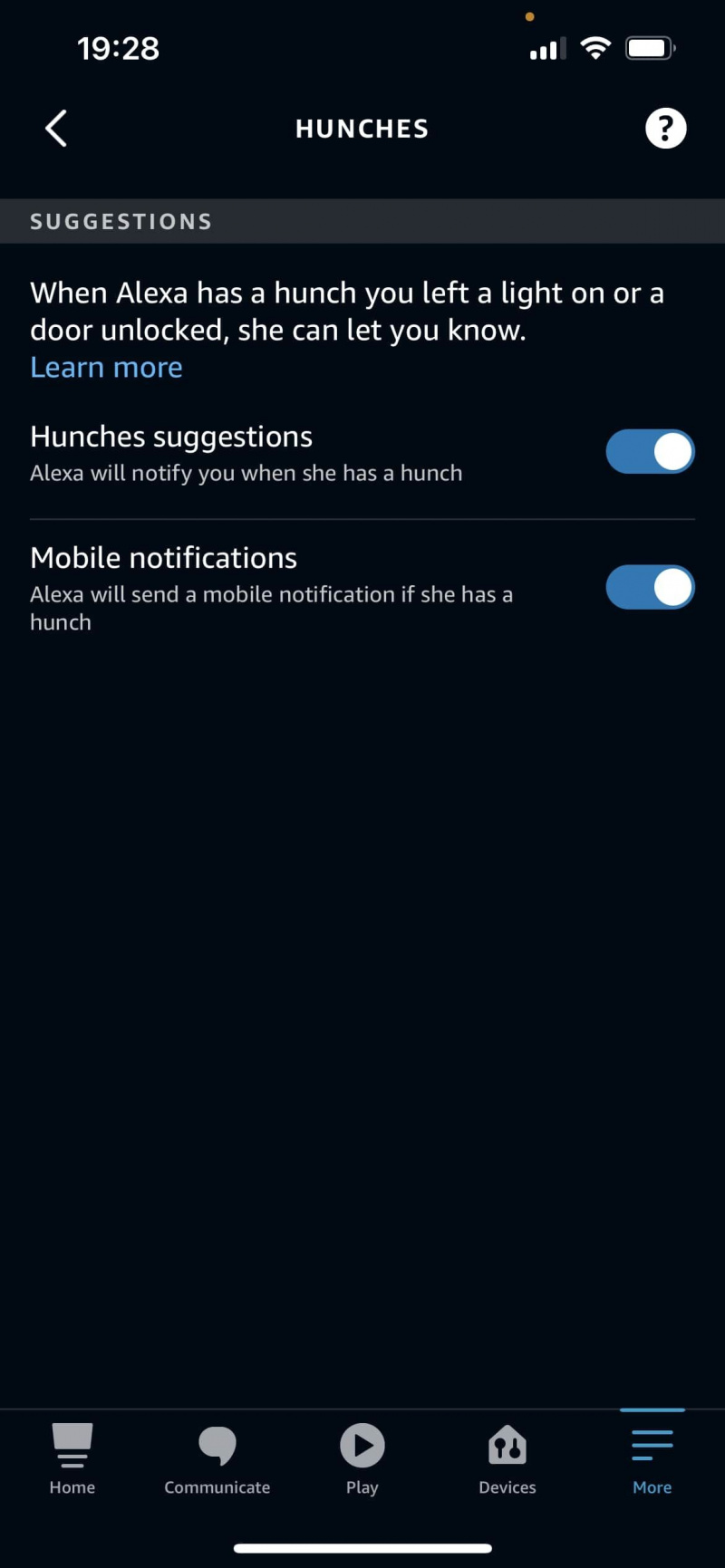
これを行うには、 設定 からのメニュー もっと タブをクリックします。そこから、下にスクロールしてタップします 予感 .ここから、無効にすることができます 予感の提案 と モバイル通知 あなたの好みに応じて。
Hunches を無効にすると、Echo デバイスの有用性が低下する可能性がありますが、これは個人的な好みです。この機能が気に入らない場合は、無効にすることをお勧めします。
3.ブリーフモードを有効にする
人々が仮想アシスタントについて常に不満を持っていることは何ですか?彼らが話しすぎるという事実! Alexa の応答が長すぎる場合は、ブリーフ モードを有効にできます。これにより、Alexa はより詳細ではない短い回答を返すようになります。
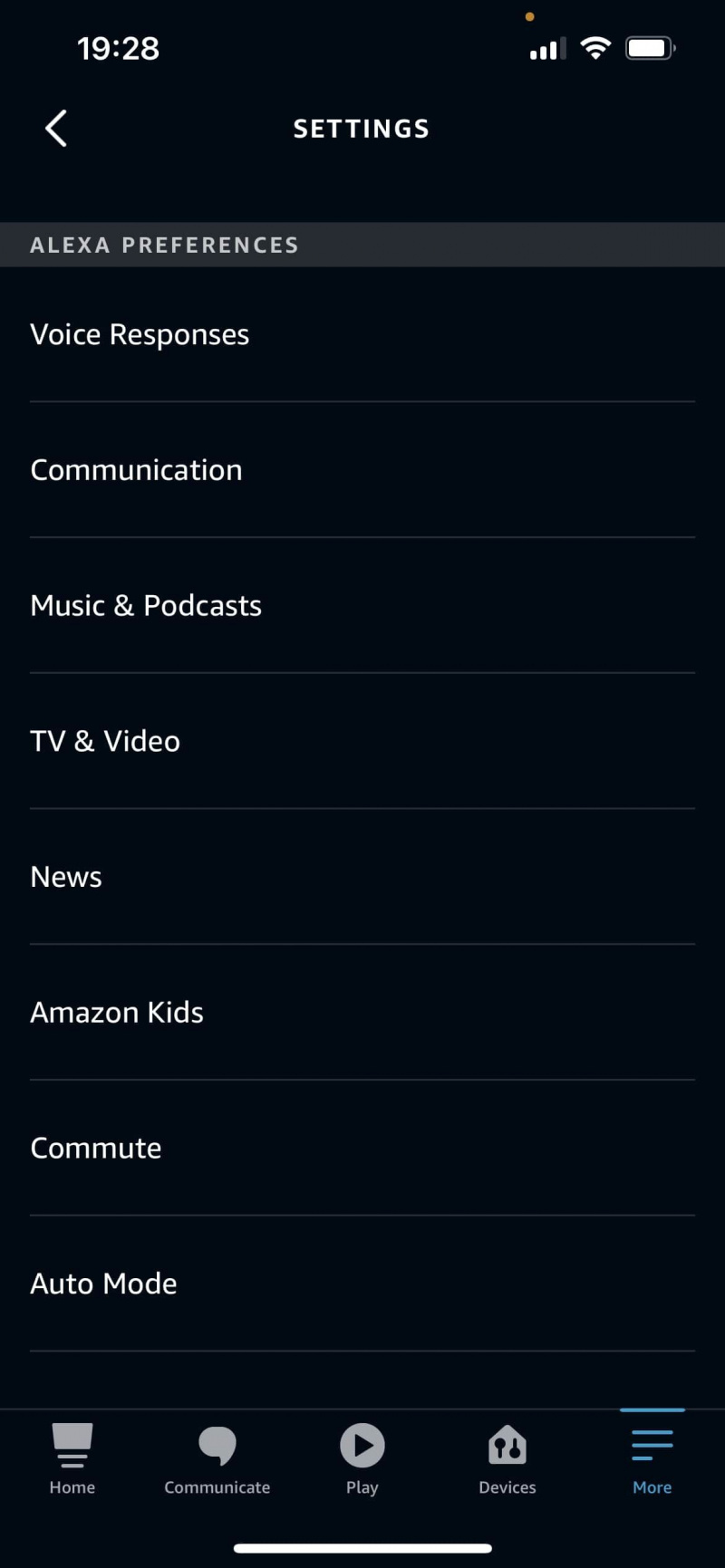
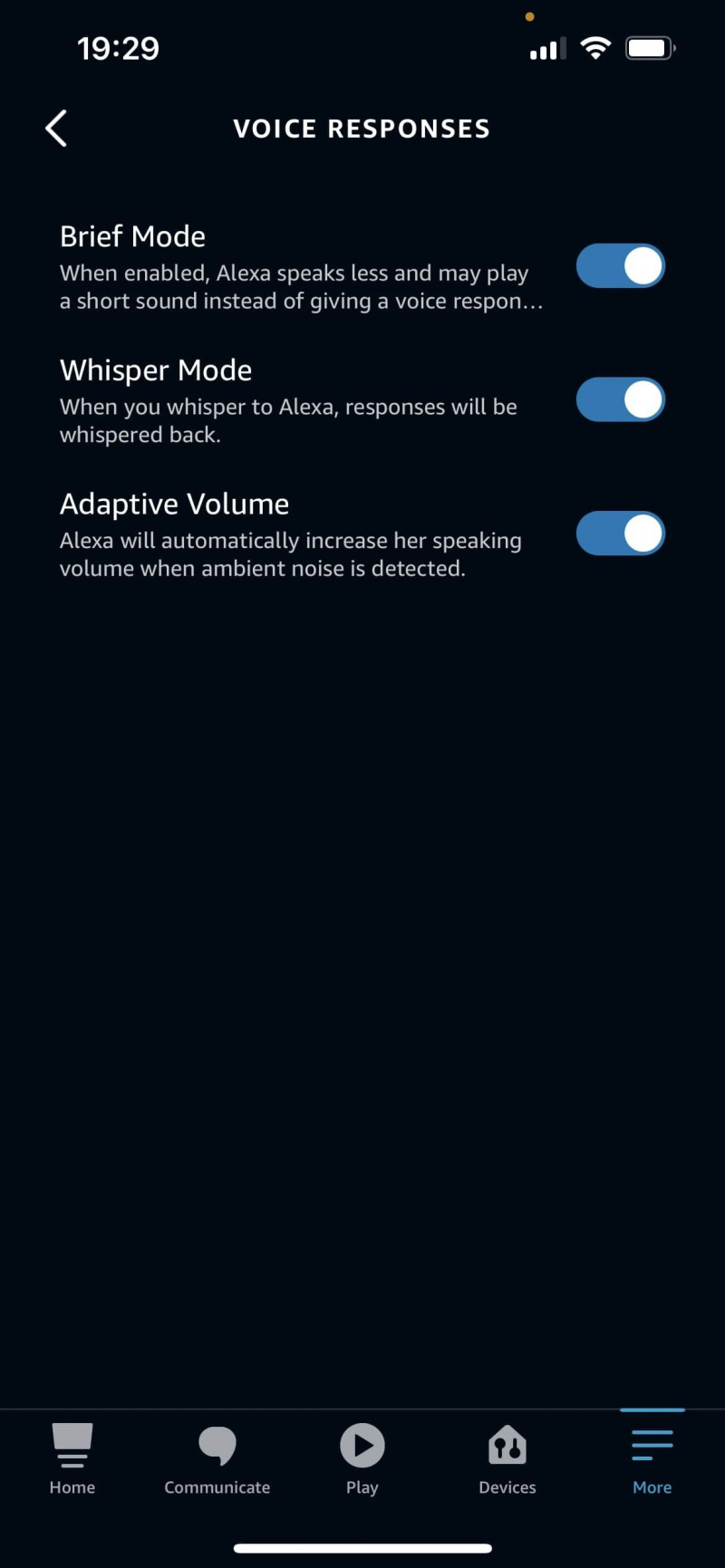
ブリーフ モードを有効にするには、 設定 あなたのAlexaアプリで。 Alexaの設定で、をタップします 音声応答 .ここから、有効にすることができます レターファッション .
ほとんどの人は短い応答を好みますが、短すぎると感じた場合は、いつでもこの機能を無効にして長い応答に戻すことができます。
4. Echo Showのカメラをオフにする
Echo Show をお持ちの場合、カメラが搭載されているという事実に満足できないかもしれません。カメラは通常オフになっていますが、まだそこにあり、少し不安になることがあります.プライバシーの観点から、カメラを使用していない限り、カメラをオンにする理由はありません。
Amazon Echo Show でグループ ビデオ通話を発信する 家族や友人と連絡を取り合うのに最適な方法です。ただし、その機能を使用しない場合は、カメラを無効にすることをお勧めします。
カメラをオフにするには、Echo Show の上部にあるスイッチを切り替える必要があります。これにより、デバイスの他の機能に影響を与えることなく、カメラが無効になります。
5.ドロップインを無効にする
ドロップインは、あなたが電話に出なくても他の人があなたの Echo デバイスに電話をかけることができる機能です。この機能が有効になっている場合、以前に承認した連絡先リストの誰でも、Echo に電話して話し始めることができます。
これは状況によっては便利な場合もありますが、プライバシーの問題になる可能性もあります。 Echo または Echo Show に立ち寄ってもらいたくない場合は、設定で機能を無効にすることができます。
これを行うには、 デバイス Alexa アプリのメニューを選択し、 エコー&アレクサ .次に、必要なデバイスを選択してタップします コミュニケーション その後 ドロップイン .ここから、ドロップインをオフにしたり、特定のデバイスに制限したりできます。
ドロップインに関しては、それは本当に個人的な好みです。あなたが探しているなら チャイルドプルーフ Amazon Echo または単にプライバシーを強化したい場合は、この機能を無効にすることをお勧めします。
6.スキル権限の管理
スキルは、Echo デバイスのアプリのようなものです。ゲームをしたり、ニュースを聞いたり、食べ物を注文したりできます。ほとんどのスキルは無害ですが、一部のスキルは機密情報にアクセスする可能性があります。住所から Amazon プライムの支払い情報まで、どのスキルが何にアクセスできるかを知ることが重要です。

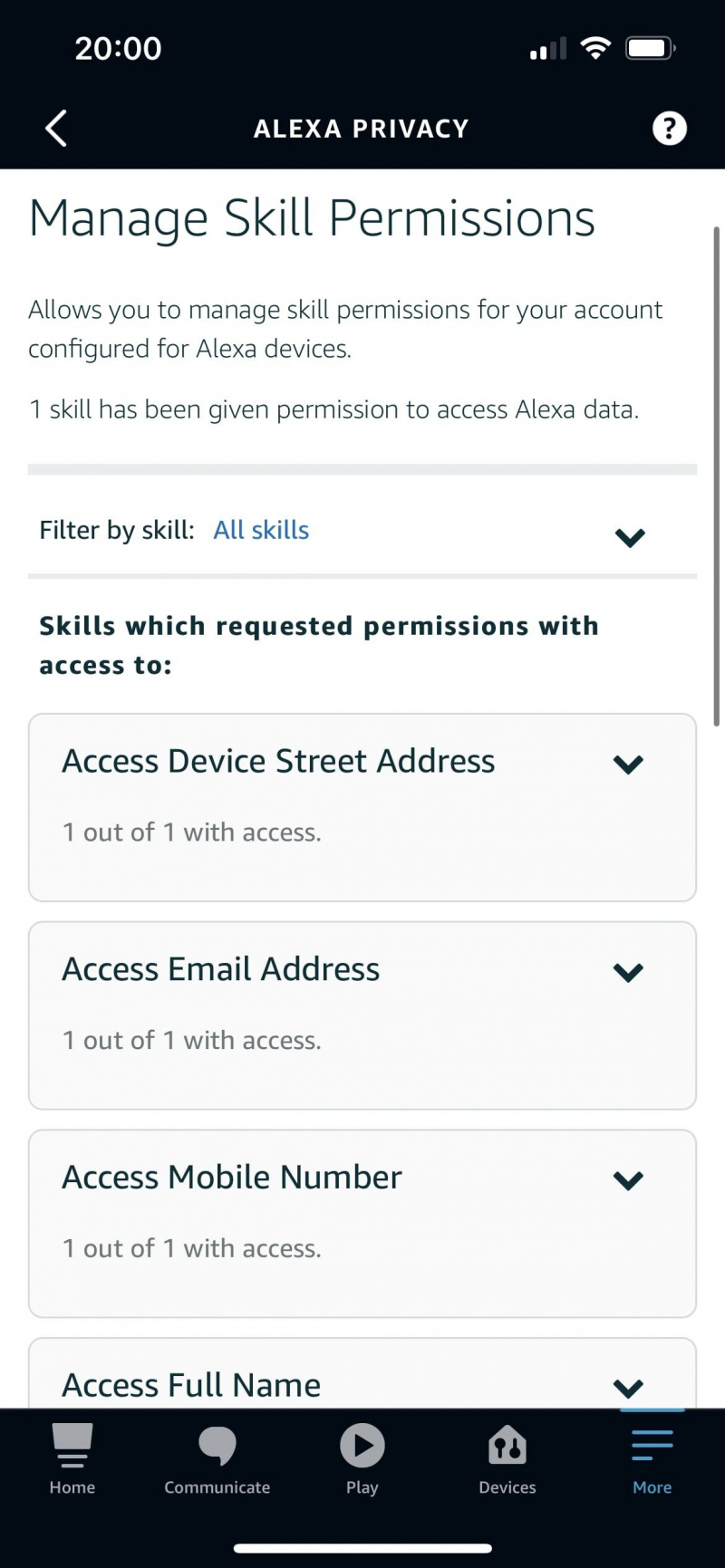
機密情報にアクセスできるスキルを確認するには、Amazon Alexa アプリに移動し、 もっと 、そしてに行く 設定 .そこから、選択 アレクサのプライバシー その後 スキル権限の管理 .ここには、あなたの情報にアクセスできるすべてのスキルのリストが表示されます。慣れていないスキルが表示された場合は、単にオフに切り替えてください。
情報へのアクセスを許可するスキルについては、慎重に選択することをお勧めします。スキルについてよくわからない場合は、注意を怠って無効にすることをお勧めします。
7.音声録音の使用を無効にする
Alexa は常に学習しており、そのプロセスの一部として、ユーザーとユーザーのアクティビティに関するデータを収集しています。 Amazon はこのデータを使用して、Alexa の精度を向上させます。ただし、機能の説明では、Alexa の精度を向上させる目的で「音声録音のごく一部が人間によるレビューを受ける」と記載されています。
人間があなたの音声録音を聞いているという考えは、少し不安になるかもしれません.それが気に入らない場合は、音声録音の使用を無効にして、Alexa の精度を向上させることができます。

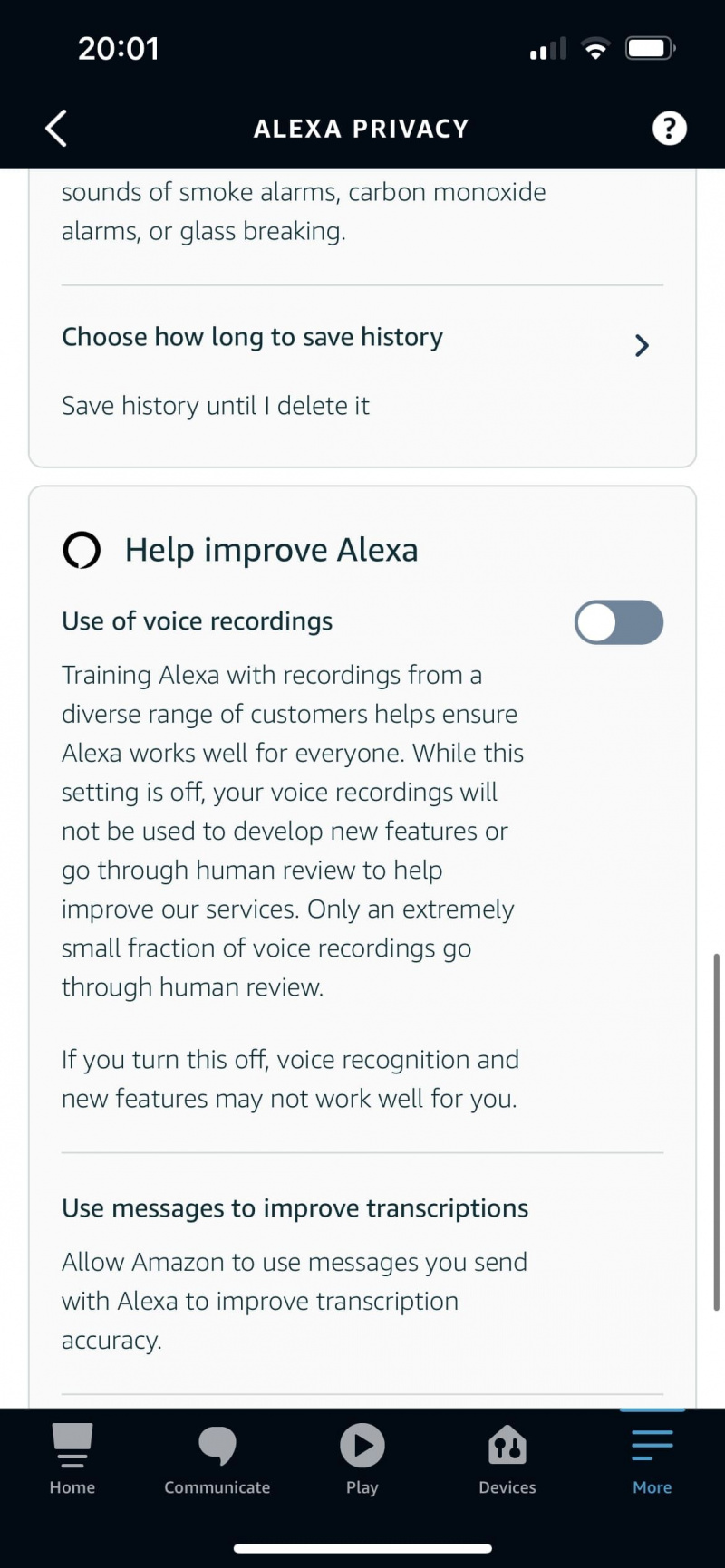
これを行うには、Amazon Alexa アプリに移動し、 設定 から もっと タブ。そこから、 アレクサのプライバシー をタップします。 Alexa データの管理 . [Alexa の改善にご協力ください] で、 音声録音の使用。
この機能を無効にしても、音声録音は削除されないことに注意してください。 Amazon は引き続きそれらにアクセスできますが、Alexa の精度を向上させるために使用されることはありません。
あなたのプライバシーについて知る
これらは、Amazon Echo をより安全にする方法のほんの一部です。プライバシー設定についての情報を得て、何を快適に使用できるかを自分で決めることが重要です。
Amazon が自分のデータにアクセスできることに問題がない人もいれば、特定の機能を無効にすることを好む人もいます。
